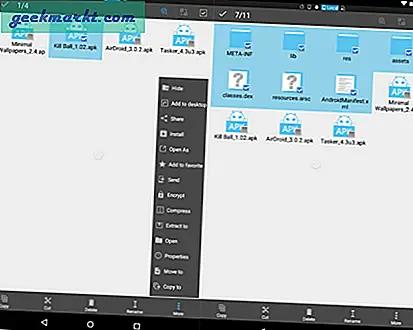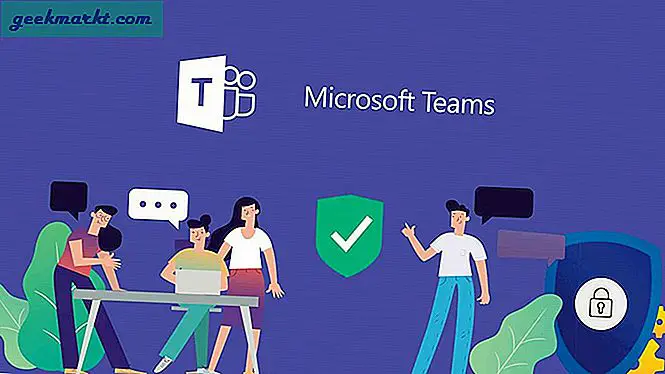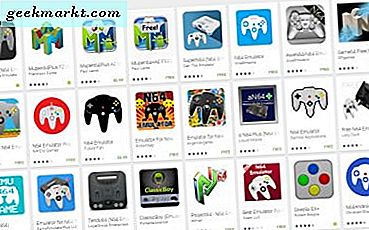Der ES-Datei-Explorer ist eine dieser Apps, die jeder hat, aber niemand nutzt sie in vollem Umfang. Glaubst du mir nicht? Nun, lesen Sie diesen Beitrag.
Oberflächlich betrachtet sieht der ES-Dateiexplorer möglicherweise wie ein normaler Dateimanager aus. Wenn Sie jedoch tiefer graben, werden Sie überrascht sein, was der ES-Datei-Explorer in seiner Tasche versteckt. (Nein, ich spreche nicht davon, Benutzerdaten an einen chinesischen Server zu senden. In diesem Beitrag geht es nicht darum.)
Diese einzelne App kann mit mehr als 15 Apps arbeiten. Es ist wie ein Swizz-Armeemesser.
Zum Beispiel kann es apk extrahieren und mehrere Apps gleichzeitig deinstallieren, Dateien über WLAN auf Ihren Computer übertragen, Ordner verschlüsseln, Hostdateien bearbeiten und vieles mehr.

Im Anschluss an das YouTube-Video werden die 10 wichtigsten versteckten Funktionen des ES-Datei-Explorers ausführlich erläutert. In diesem Artikel werden wir jedoch noch einige weitere sehen. Beginnen wir also.
Hinweis: Vor einem Jahr wurde ES File Explorer von einem anderen Unternehmen eingeführt. Seitdem wurden unnötige Funktionen, Bloatware und irreführende Werbung usw. hinzugefügt. Daher unterstützen wir ES File Explorer nicht mehr als unseren bevorzugten Browser. Alle in diesem Artikel erwähnten Tipps funktionieren einwandfrei. Wir empfehlen jedoch die Verwendung Solid File Explorer als Alternative. Es ist so leistungsfähig wie der ES File Explorer ohne die Bloatware.
Verbunden: Top 10 Alternativen zum ES File Explorer
Funktionen des ES File Explorer
1. Greifen Sie über Android über WLAN auf Ihren Computer zu
Sie können Ihren Computer direkt von Ihrem Android aus durchsuchen. Öffnen Sie zunächst Ihren ES-Datei-Explorer und wechseln Sie dann zum Schnellzugriffsmenü, indem Sie den Bildschirm von links nach rechts wischen.
Tippen Sie auf Netzwerk> LAN> Scannen. Wenn Sie Ihren Computernamen sehen, tippen Sie darauf und geben Sie die Anmeldeinformationen ein. Und das ist es.
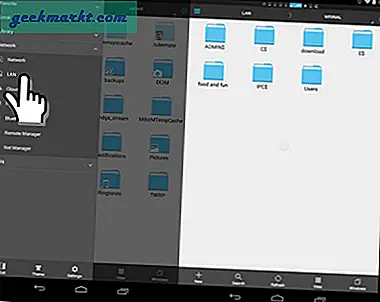
Siehe auch: Einfaches Streamen von Videos vom Computer auf Android [Video]
2. Durchsuchen von Android-Dateien von Ihrem PC
Dieser ist nützlich, um große Dateien von Ihrem PC auf Android zu übertragen. Bevor ich von dieser Funktion wusste, habe ich Airdroid verwendet, aber nicht mehr.
Update: Ich wechsle wegen der Schnittstelle zurück zu Airdroid.
Über Ihren ES-Datei-Explorer> Netzwerk> Remote Manager> einschalten.
Sobald Sie den Dienst starten, zeigt der ES-Dateimanager eine FTP-URL an. Geben Sie es in den Browser eines beliebigen Computers ein (der mit demselben WiFi-Netzwerk wie Ihr Android verbunden ist) und greifen Sie auf den Inhalt Ihrer Android SD-Karte zu.
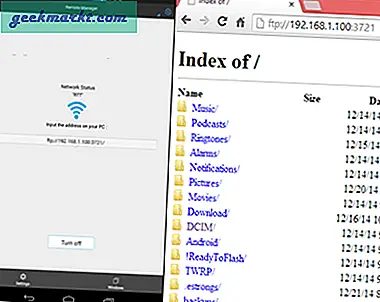
3. Deinstallieren Sie schnell mehrere Apps
Um mehrere Apps gleichzeitig zu deinstallieren, öffnen Sie Ihren ES-Datei-Explorer> Bibliothek> App. Wählen Sie die Apps aus, die Sie deinstallieren möchten, und tippen Sie auf Deinstallieren. Alle ausgewählten Apps werden einzeln deinstalliert.
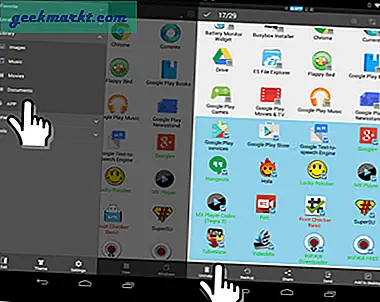
Verwandte: Deinstallieren Sie schnell mehrere Apps auf Android
4. Medien aus der Galerie ausblenden
Wenn Sie den Inhalt eines Ordners ausblenden möchten, damit er nicht in Ihrer Galerie (oder auf Ihrem Foto für Lollipop-Benutzer) angezeigt wird, benennen Sie den Ordner einfach um, indem Sie vor seinem Namen einen Punkt einfügen.
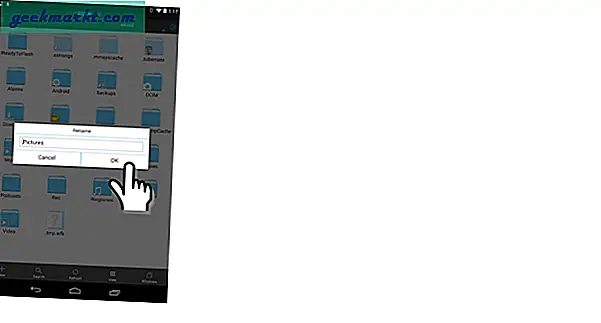
Um beispielsweise zu verbergen, dass WhatsApp-Fotos in Ihrer Galerie angezeigt werden, navigieren Sie einfach zu „WhatsApp_Bild‘Ordner auf Ihrer SD-Karte und benennen Sie den Ordnernamen in’ um..WhatsApp_images‘.
Lesen Sie mehr: So verstecken Sie WhatsApp-Bilder / -Videos in Ihrer Galerie
5. Extrahieren Sie apk aus Ihren Installations-Apps
Über das Schnellzugriffsmenü> gehe zu Bibliothek> Apps> Wählen Sie die Anwendung aus, deren APK Sie extrahieren möchten> und wählen Sie im unteren Menü eine Sicherungsoption aus.
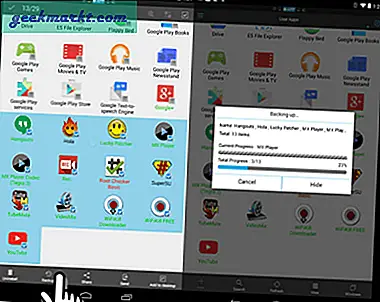
Verwandte: Top 5 Möglichkeiten, um apk zu extrahieren
6. Übertragen Sie schnell große Dateien zwischen zwei Android
Verbinden Sie die beiden Androiden unter demselben WiFi-Netzwerk. Wenn Sie kein WLAN haben, können Sie von einem Gerät aus einen Hotspot erstellen und das andere mit diesem verbinden.
Starten Sie als Nächstes den ES-Dateimanager> wählen Sie die Dateien aus, die Sie übertragen möchten> tippen Sie dann auf die Sendeoption> es werden die anderen Android-Dateien aufgelistet, wählen Sie sie aus und tippen Sie auf Senden.
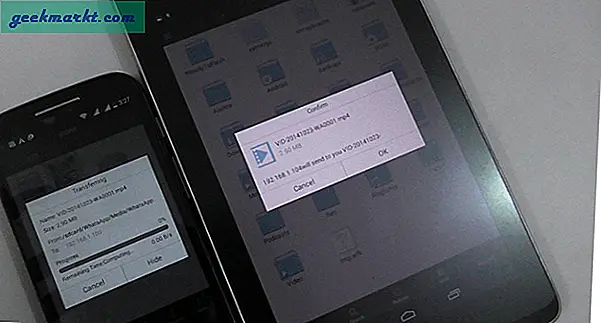
7. Entfernen Sie vorinstallierte System-Apps [ROOT]
Um System-Apps zu deinstallieren, starten Sie den Datei-Explorer> Root-Explorer> aktivieren Sie ihn> tippen Sie auf den Namen des Root-Explorers und wählen Sie im Pop-Menü die Option "System-App deinstallieren".
Ein Fenster mit der Liste aller System-Apps wird geöffnet. Wählen Sie die App aus, die Sie deinstallieren möchten, und tippen Sie unten auf die App zum Deinstallieren.
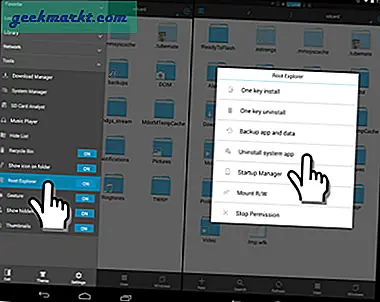
8. Installieren einer beliebigen App als System-App [ROOT]
Dies erfolgt in 2 Teilen.
Verschieben Sie zunächst die apk (der App, die Sie installieren möchten) als System-App-Ordner. Kopieren Sie dazu die apk in die Zwischenablage, navigieren Sie zu Lokal> Gerät> System> App und fügen Sie Ihre apk ein.
Im zweiten Teil müssen Sie die Berechtigung ändern. Wählen Sie dazu die gerade eingefügte .apk-Datei aus, tippen Sie unten rechts auf "Mehr"> wählen Sie die Berechtigung aus> ändern Sie die Berechtigung in die unten gezeigte Form.
Ich benutze dies, um Cerberus - die Anti-Diebstahl-App - als System-App zu installieren.
Lesen Sie die Detailanleitung unter Addictivetips.
9. Löschen der Mustersperre auf Android [ROOT]
Das Android-Muster ist die Datei "gesture.key", die sich unter "Lokal"> "Gerät"> "Daten"> "System" befindet. Wenn Sie diese Datei löschen, wird Ihr Sperrmuster deaktiviert.
Das ist cool, um deinen Freunden einen Streich zu spielen.
Es kann jedoch nützlich sein, wenn Sie die Mustersperre auf einem gerooteten Gerät vergessen und Ihr Bildschirm eingeschaltet ist. Dann können Sie mit diesem Trick Ihr Muster einfach löschen.
Wenn Sie auf der anderen Seite Ihren Bildschirm ausschalten und das Entsperrmuster nicht kennen, wird es schwierig, es zu entsperren.
Ich habe die gleiche Situation einmal durchgemacht, konnte mich aber nicht daran erinnern. Infolgedessen habe ich mein Gerät formatiert.
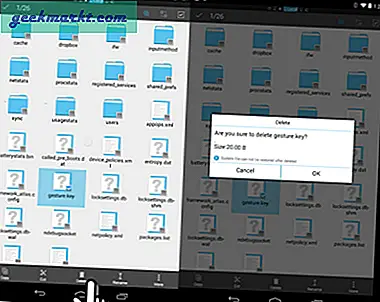
10. Erhöhen Sie Ihre Flappy Bird Score [ROOT]
Installieren Sie Flappy Bird und spielen Sie es einmal. Navigieren Sie nun in Ihrem ES-Datei-Explorer zum Datenordner von Flappy Bird. Sie finden es unter Lokal> Gerät> Daten> Daten> com.dotgears.flappy bird> shared_pref> flappyBird.xml.
Bearbeiten Sie die Datei flappybird.xml und geben Sie die gewünschte Punktzahl in das Wertefeld ein. Speichern Sie die Änderung und schließen Sie die Datei. Wenn Sie das nächste Mal den Flappy Bird öffnen, ändert sich Ihre Punktzahl zu dem, was Sie eingestellt haben.
Nicht nützlich, aber lustig.
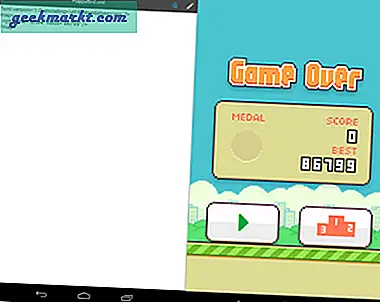
11. Erstellen Sie verschlüsselte Dateien mit Kennwortschutz
Wenn Ihr Android vertrauliche Daten (wie ein privates Video oder Bilder) enthält, die andere nicht sehen sollen, ist die Verschlüsselung die beste Option. Dafür müssen Sie keine zusätzliche App herunterladen.
Mit dem ES-Dateimanager können Sie jede Datei oder jeden Ordner mit einem Kennwort verschlüsseln. Sobald Sie dies tun, wird der Inhalt automatisch auch in Ihrer Galerie ausgeblendet.
Vergessen Sie das Passwort jedoch nicht, sonst ist es fast unmöglich, es zurückzubekommen.
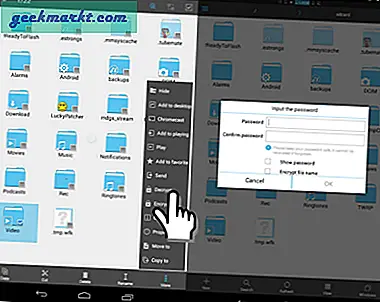
12. Bearbeiten Sie Hostdateien auf Android [root]
Wie Computer verfügt auch Android über eine Hostdatei, mit der Hostnamen den IP-Adressen zugeordnet werden.
Wenn Sie jedoch eine bestimmte Website für Ihre Kinder blockieren möchten (oder aus einem anderen Grund), können Sie die Hostdatei einfach bearbeiten, indem Sie den Namen der Website localhost, d. H. Ihrem Android, zuordnen.
Gehen Sie von Gerät> System> usw.> Hosts zu Ihrer Host-Datei. Bearbeiten Sie die Hostdatei mit dem ES-Texteditor und setzen Sie die localhost-IP-Adressen (127.0.0.1) vor den Domainnamen einer Website, die Sie blockieren möchten. (siehe Screenshot)
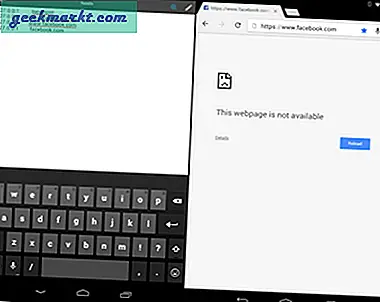
13. Speichern Sie Dateien direkt in Ihrer Dropbox und in Google Drive
Nur sehr wenige Menschen wissen, dass ES-Dateien den integrierten Cloud-Speicher untersuchen. Dies ist hilfreich, da Sie keine Drittanbieteranwendung für Dropbox oder Google Drive installieren müssen.
Darüber hinaus ist das Verschieben von Dateien zwischen Cloud-Speicher und Ihrer SD-Karte viel schneller, da diese Funktion direkt in Ihren Dateimanager integriert ist.
14. Verwenden Sie den ES-Datei-Explorer als Browser
Eine weitere weniger bekannte Funktion des ES-Dateimanagers sind integrierte Internet-Apps wie Facebook, Google und YouTube.
Dies ist kein Ersatz für die ursprüngliche Facebook-App oder den Browser wie Chrome. Sie können es jedoch verwenden, wenn sich Ihre Freunde in ihrem Konto anmelden möchten und Sie Ihr Konto nicht heraussingen möchten.
Da die native Facebook-App einen enormen Batterieverbrauch verursacht und einige der schlechtesten Berechtigungen hat, habe ich viele Leute gesehen, die die ursprüngliche App deinstalliert und den ES-Datei-Explorer für Facebook verwendet haben.
15. Mounten Sie das Pen-Laufwerk unter Android mit dem ES-Dateimanager [root].
Um diesen Trick auszuführen, benötigen Sie ein OTG-Kabel, ein gerootetes Android-Gerät, das OTG-Kabel, ein USB-Stick, einen ES-Datei-Explorer und eine Stick-Mount-Android-App unterstützt.

Installieren Sie Stick-Halterungen auf Ihrem Android und verbinden Sie das USB-Ende des otg-Kabels mit dem USB-Stick und dem Micro-USB-Ende mit Ihrem Android. Nach erfolgreicher Verbindung öffnet die App ein Warnfeld, in dem das Verzeichnis aufgeführt ist, in dem Sie Ihre Dateien in der Datei-Explorer-App finden.
Eine schrittweise Anleitung finden Sie in diesem Artikel auf einem grünen Bot.
BEARBEITEN 1
16. Extrahieren Sie den Inhalt einer Android App
Dies ist nützlich, wenn Sie das Spiel auf Ihrem Android-Gerät spielen und dessen Musikdatei anzeigen oder Bilder aus Hintergrundbild-Apps usw. extrahieren möchten.
Beginnen Sie mit der Sicherung der App (siehe 5) und extrahieren Sie sie, sobald Sie die apk erhalten haben. Sie werden einige Dateien bemerken. Musik- und Bilddateien befinden sich normalerweise im Assets-Ordner. Siehe den Screenshot unten.